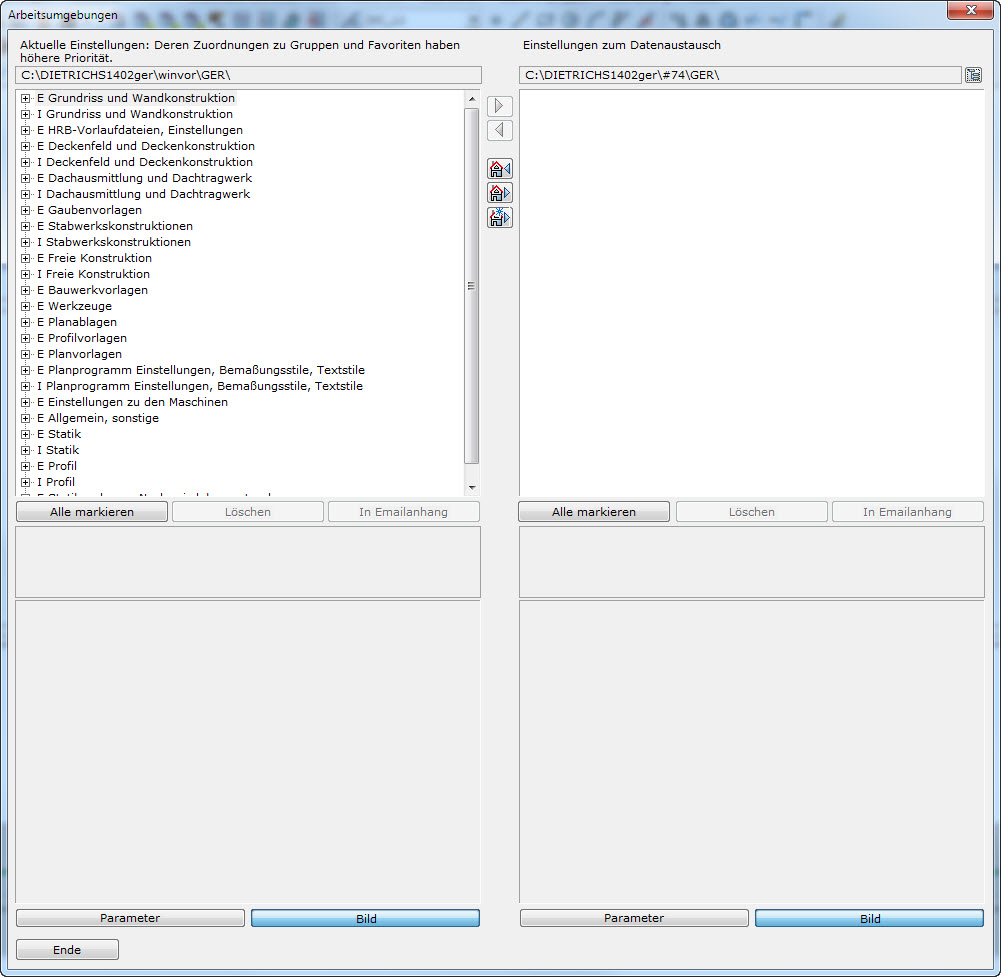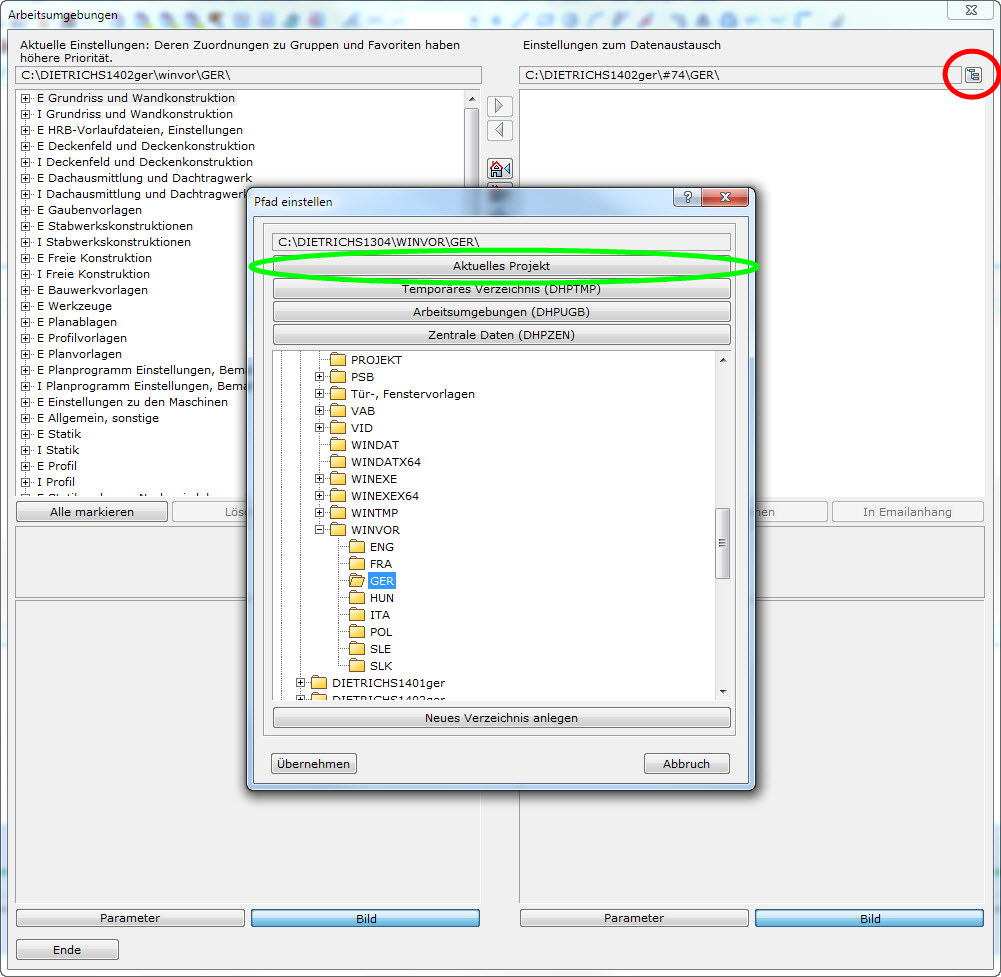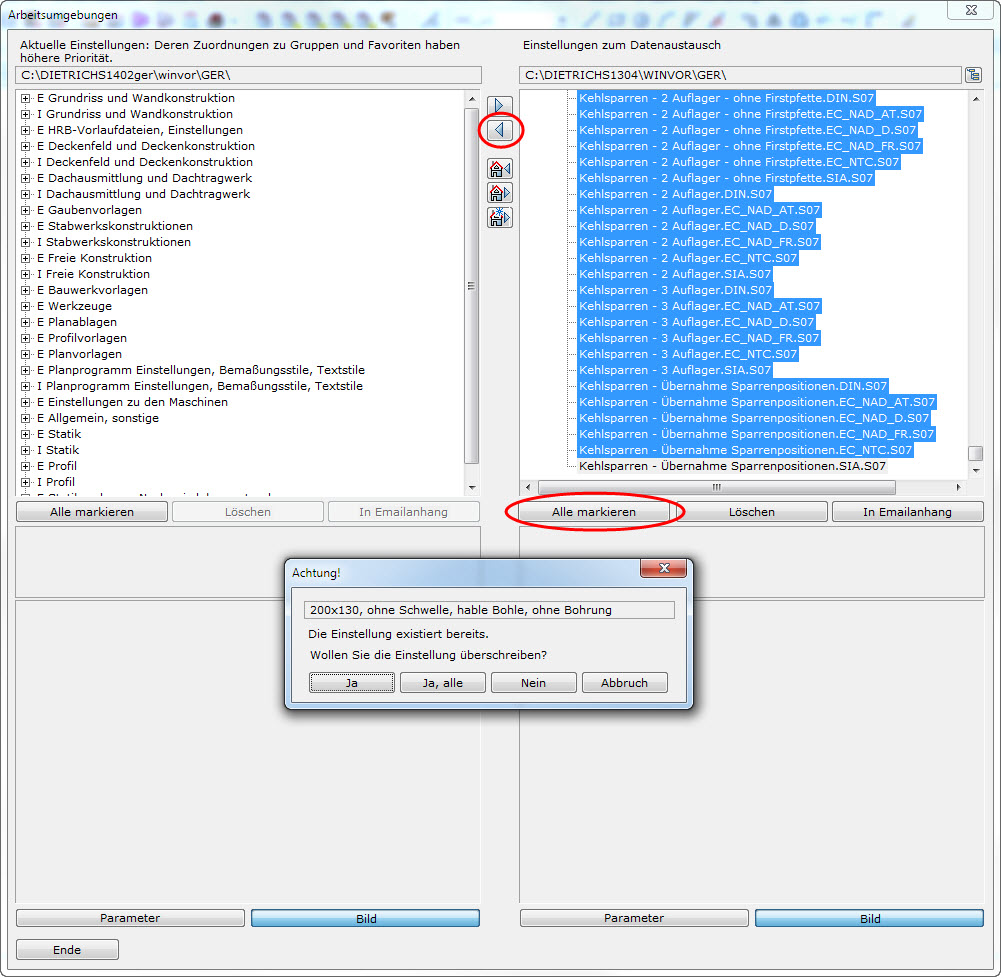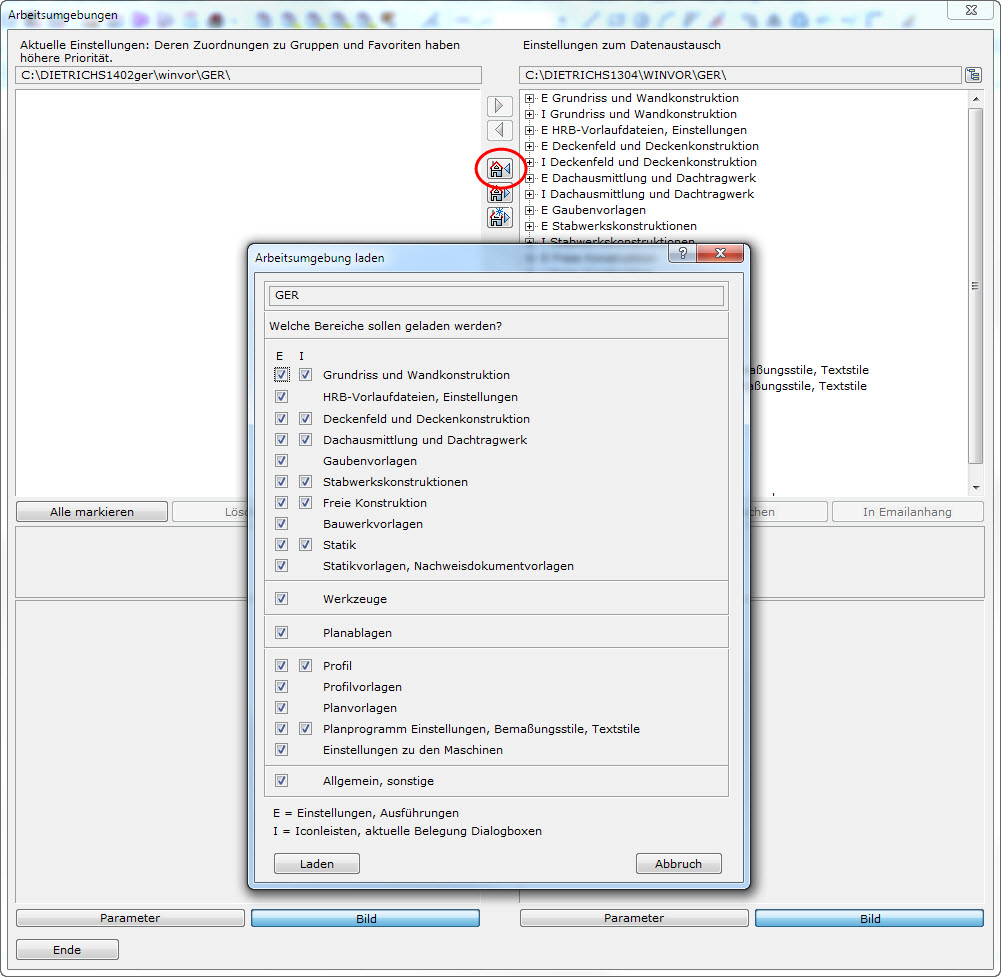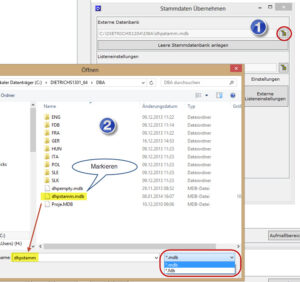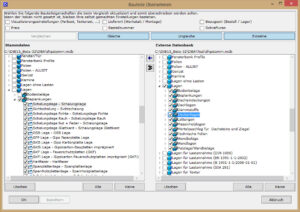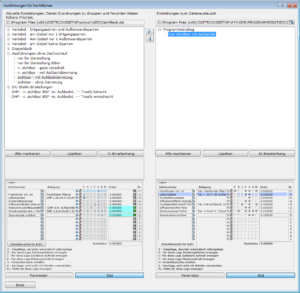Wenn nach einer Neuinstallation des Dietrich’s Programms die Einstellungen aus einer bestehenden Installation übernommen werden sollen, ist der Datenaustausch der Arbeitsumgebung das richtige Werkzeug. Mit Hilfe der Arbeitsumgebung lassen sich…
- Ausführungen (z.B. Dach-, Decke-, Wandausführungen)
- Werkzeuge (z.B. Zapfen-, Überblattungseinstellungen)
- Vorlagen (z.B. Bauwerks-, Profil-, Dokumentvorlagen)
- HRB-Vorläufe
- Iconleisten
…übernehmen.
Wie einzelne Einstellungen aus- und eingelagert werden können ist hier beschrieben.
Folgende Bestandteile werden mit der Arbeitsumgebung nicht kopiert bzw. aktualisiert:
- Stammdatenbank (Infos zum Datenaustausch im Baudatenprogramm finden Sie hier und hier)
- Listeneinstellungen (Baudatenprogramm)
- Punktsymbole
- Kombielemente
Vorgehensweise:
1. Dialog Arbeitsumgebung öffnen
Öffnen Sie eine Bauwerksposition in der neuen Installation. Die Arbeitsumgebung kann in jedem Modellbereich aufgerufen werden:
1 Datei – 3 Vorlagen, Arbeitsumgebungen – 5 Datenaustausch
2. Verzeichnis der Einstellungen zum Datenaustausch wählen
Auf der linken Seite sehen Sie die Einstellungen der neuen Installation. Auf der rechten Seite werden die externen Einstellungen gewählt, also die Einstellungen der alten Installation.
Klicken Sie dazu auf das hervorgehobene Browser-Symbol. Es öffnet sich ein Dialog zur Wahl des Verzeichnisses.
Durch Klicken des Buttons „Aktuelles Projekt“ haben Sie Zugriff auf den kompletten Verzeichnisbaum Ihrer Festplatte. Wählen Sie nun das WINVOR Verzeichnis der Installation, von der Sie die Einstellungen übernehmen möchten, z.B.:
C:\DIETRICHS13\WINVOR\GER
Nach Klicken des Buttons „Übernehmen“ werden auf der rechten Seite die Einstellungen der alten Installation angezeigt.
3. Einstellungen kopieren
Nun können die externen Einstellungen von rechts nach links in die neue Installation kopiert werden. Dafür stehen zwei Optionen zur Verfügung:
3.1 Einstellungen „ergänzen“
Markieren Sie zunächst auf der rechten Seite alle Einstellungen mit dem Button „Alle markieren“. Zwischen den Einstellungen finden Sie fünf Buttons zum Kopieren der Einstellungen. Mit dem zweiten Button von oben (Pfeil nach links) werden die Einstellungen in die neue Installation kopiert.
Dabei bleiben die Einstellungen in der neuen Installation bestehen. Neue Einstellungen werden ergänzt. Falls gleichnamige Einstellungen vorhanden sind, erscheint eine Abfrage ob diese überschrieben werden sollen:
Ja / Ja, alle: die Einstellungen in der neuen Installation werden mit den alten Einstellungen überschrieben. Diese Option kann gewählt werden, wenn Sie Dietrich’s Einstellungen in der alten Installation abgeändert haben.
Nein: die Einstellungen der neuen Installation bleiben bestehen. Diese Option kann gewählt werden, wenn Sie die aktuellen Dietrich’s Auslieferungseinstellungen verwenden möchte.
3.2 Einstellungen „laden“
Bei dieser Option werden beim Laden der Einstellungen die bestehenden Dateien in der neuen Installation überschrieben. Somit erhalten Sie in der neuen Installation die identischen Einstellungen wie in der alten Installation. Neue Dietrich’s Einstellungen werden überschrieben.
Bevor die Dateien kopiert werden, erscheint ein Dialog, in dem Sie wählen können, ob alle oder nur bestimmte Einstellungen kopiert werden sollten.
Eine ausführliche Beschreibung der Arbeitsumgebung finden Sie in der Projektverwaltung unter
6 Hilfe – 2 Hilfe allgemein / Kapitel 4. Arbeitsumgebung